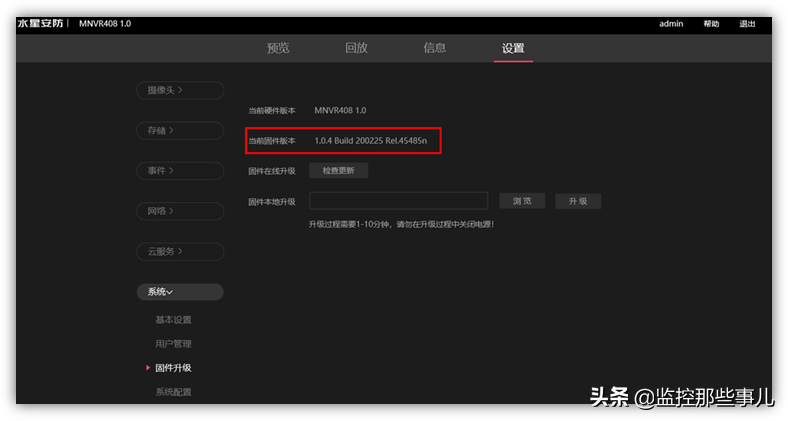水星的摄像机和录像机都支持在线升级,如果设备能够正常联网建议使用在线升级,如果无法联网也可以采用手动升级的方法。
方法一:使用“水星安防APP”在线升级
1. 打开水星安防手机APP,在设备静态列表界面,若设备检查到有最新版本固件,将在设备静态页面右上角出现红点,点击红点将会提示“固件升级”选项:
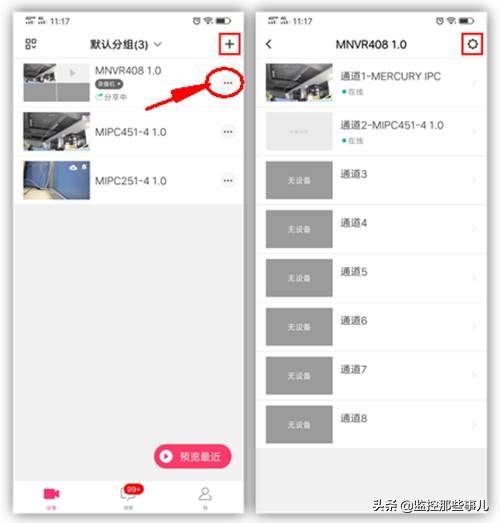
2. 进入“固件升级”进入到摄像头/录像机设置界面,在“摄像机/录像机固件升级”处有一小红点,点击进入将会提醒最新固件,再点击“立即更新”进行设备固件升级。
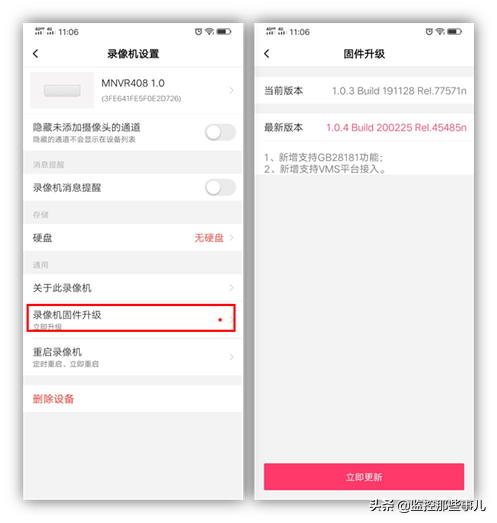
注意:设备升级需要几分钟时间,升级过程中请不要断电或重启设备。
当然,在安防电脑客户端、添加摄像机的NVR上,都可以对摄像机进行在升级操作,具体请见客户端、NVR的功能介绍。
方法二:进入浏览器WEB界面本地升级
1. 查看IPC/NVR的型号及硬件版本
在IPC的壳体标贴上可以查看到具体型号及硬件版本,如下:

注意:本文以MNVR408 V1.0为例。其他型号的IPC/NVR均可以按照类似方法操作。
2. 下载升级软件
在MERCURY官网下载中心的搜索栏内输入型号搜索,本例中输入MNVR408,搜索结果如下:
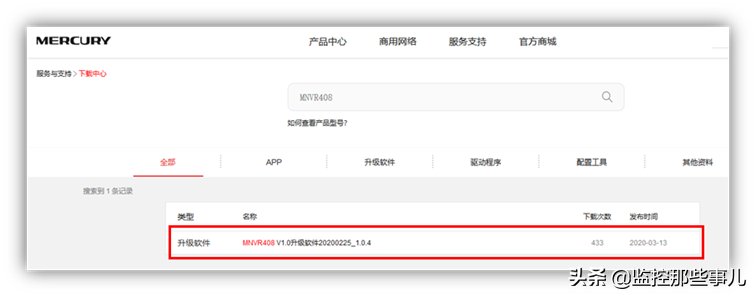
注意:20200225标准版代表是2020年2月25日的标准版软件,软件的日期越新,说明软件版本越新。下载的升级软件为压缩包,请将压缩包解压。
3. 登录IPC/NVR的WEB界面
将电脑与IPC/NVR连接到同一个局域网,浏览器地址栏输入IPC/NVR的管理地址并登录到IPC的WEB界面。
注意:如果不清楚设备的IP地址,可以安装水星安防电脑客户端,点击扫描局域网设备,即可扫描到。
4. 升级软件
(1) 在IPC/NVR的web界面依次点击“设置”-“系统”-“系统配置”-“固件升级“,可以查看到当前固件版本,如下:
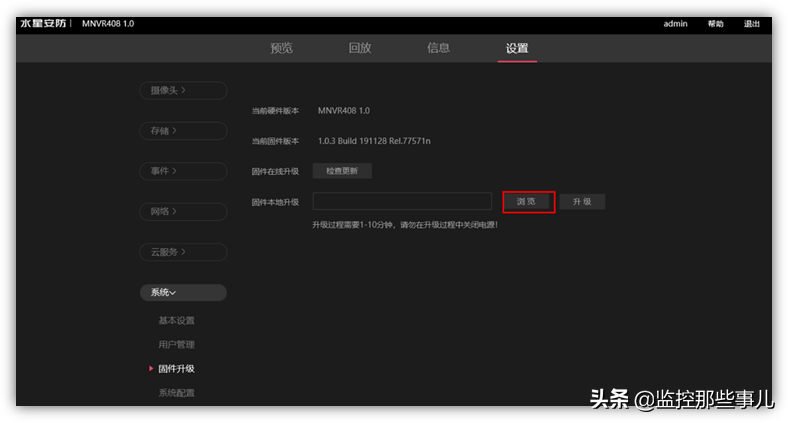
(2) 点击“浏览”按钮,找到IPC/NVR解压后的升级软件,选中bin文件并点击 打开,如下:
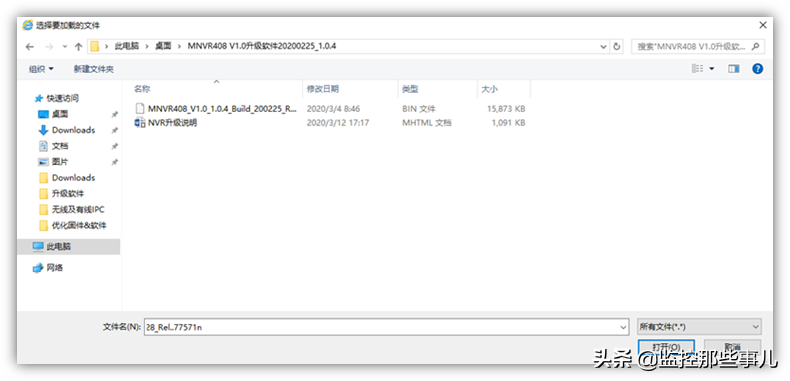
(3) 最后点击升级。
注意:设备升级需要几分钟时间,升级过程中请不要断电或重启设备。
5. 确认升级成功
升级后,在该界面查看到当前固件版本为升级之后的版本,说明升级成功。